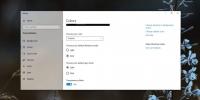Sådan rettes linjer på en skærm i Windows 10
Skærme er plug and play. De er nogle af de nemmeste hardware at installere, og du finder ud af, at de er lette at oprette forbindelse til næsten enhver bærbar model, der ikke er en Macbook. Det eneste, du vil være bekymret for, er den farveprofil, som en skærm understøtter, dens opløsning og skærmstørrelse. Alle dem, du kan tjekke, før du faktisk køber en skærm, og det er glat at sejle derfra. Hvis du har brugt en skærm i et stykke tid og pludselig ser linjer på skærmen, har du sandsynligvis et hardwareproblem. Hvis du er heldig, koster problemet ikke for meget at løse.
Brug af en 4K-skærm? Sørg for, at du har konfigureret den korrekt.

HDMI / VGA / DVI-kabel
Den første ting, du skal kontrollere, når du begynder at se linjer på en skærm, er det kabel, du bruger til at oprette forbindelse til det. Undersøg det nøje for at se, om det er beskadiget. Du ser måske stifter, der er brudt eller stifter, der er bøjet ude af sted. I nogle tilfælde kan det være indlysende, at kablet er beskadiget. I andre tilfælde er det ikke tilfældet. Det er sandsynligvis en god ide at bare skifte kabel ud med et nyt. De er billige og let tilgængelige.

Kontroller desuden, at kablet ikke er unødigt opviklet eller indpakket for tæt. Disse kabler er mildest sagt stive og med god grund. Hvis du spoler den for meget, kan det forårsage skade inden i kablet.
Strømkabel
Kontroller strømkablet til skærmen. Sørg for, at den er tilsluttet korrekt. Hvis du bruger et udvidelseskort, skal du sørge for, at stikket er tilsluttet korrekt. Elektroniske udsving kan medføre, at linjer på skærmen vises. Hvis du lader det gå for længe, kan det skade din skærm. Skift kablet. Igen, det er billigt, så det ikke lægger dig for meget.

Tilslutning af porte
Dette er den næste ting, du skal kontrollere, når du har kontrolleret både forbindelses- og strømkabler. Porten på din bærbare / desktop og skærmen er måske begge løsnet. Desværre er dette ikke noget, du nemt kan fortælle, men kontroller, om kablet er korrekt monteret. Ideelt set skal ethvert kabel, der er tilsluttet en port, ikke "vifte" rundt. Hvis du ikke er sikker, kan du få hardware tages ind og tjekkes af en professionel.

Opdater skærmdrivere
I nogle tilfælde kan dette være et softwareproblem. Kontroller, om skærmdriveren for nylig er blevet opdateret. Det kan forårsage problemer, men det er meget usandsynligt, at det gør det. Da dette stadig er Windows 10, er chancen altid der.
Overklokket GPU
Hvis du har overklokket din GPU, kan det have problemer med at sende signaler til skærmen. Det kan have fungeret fint i et stykke tid, men der kan opstå problemer på ethvert tidspunkt. Der er ikke meget, du kan gøre, medmindre du er villig til at vende GPU tilbage til dens lagerindstillinger.

En linje på tværs af skærmen
Dette er ikke til almindelige LCD- eller LED-skærme. For længe, længe siden var skærme tidligere store firkantede kasser, der lignede tv-apparater. De er ikke længere fremstillet, men dem, der stadig findes og er i brug, er robuste nok til at vare yderligere et par årtier. Disse skærme anvendte en teknologi kaldet CRT eller cathode ray tube, som er et smukt navn på et billedrør. Når dette rør når slutningen af sin levetid, vises en hvid linje på tværs af skærmen. Hvis du tilfældigvis har en af disse skærme, og du ser denne ene hvide linje, skal du tage stikket ud af skærmen. Det er tid til en opgradering.

Hvis alt andet mislykkes, skal du tage din skærm ind for en check-up.
Søge
Seneste Indlæg
ZeZebra: P2P filoverførsel med båndbreddekontrol og kontaktadministration
Der er mange P2P-fildelingsapplikationer tilgængelige på internette...
Sådan indstilles let tema til apps med Windows 10 mørkt tema
Det nye Light-tema på Windows 10 er ikke det bedste, som Microsoft ...
Sådan kopieres musefølsomhed fra et spil til et andet på Windows 10
Vi rørte ved DPI-indstillinger for musen tidligere denne måned, men...